Win10电脑中的用户帐户控制怎么关闭
我们想要在win10电脑上,安装或修改程序软件的时候,其中的用户帐户控制中心会阻止安装或修改,是为了保护系统安全设置的功能选项,在确保软件安全的情况下,可以将其关闭后进行安装。今天就跟大家介绍一下Win10电脑中的用户帐户控制怎么关闭的具体操作步骤。
方法一
1. 首先打开电脑,点击左下角的搜索图标,在搜索框中,输入“控制面板”,然后点击右侧的【打开】。
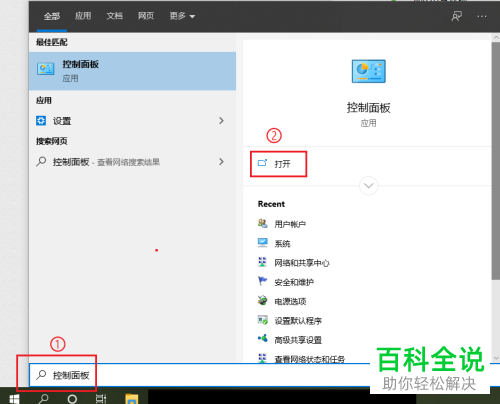
2. 进入控制面板页面后,在右上方将查看方式设置为“类别”,然后在打开的页面,找到【用户帐户】选项,打开。
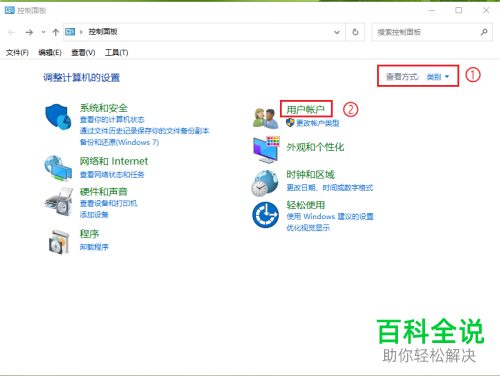
3. 在弹出的窗口中,继续点击【用户帐户】选项。

4. 接下来,在打开的页面,点击下方的【更改用户帐户控制设置】选项。

5. 如图,在弹出的窗口中,滑动滑块到最下方(从不通知)。
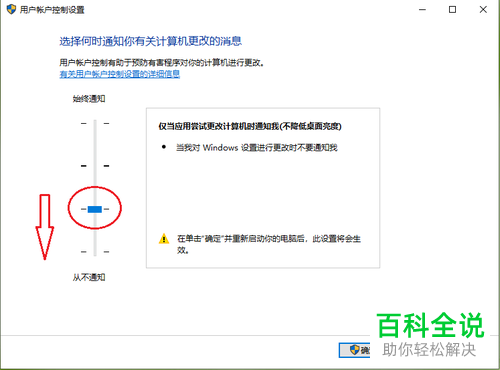
6. 最后点击底部的【确定】按钮,重启电脑后即可生效。

方法二
1. 打开电脑后,按键盘上的“win r”组合键,调出运行窗口。

2. 在打开的窗口中,输入“msconfig”,点击【确定】或直接回车。
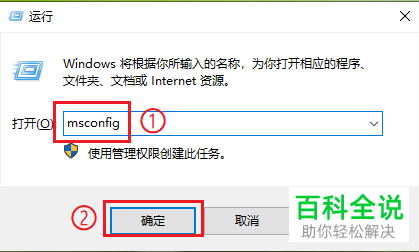
3. 在弹出的窗口中,上方切换到【工具】选项下。
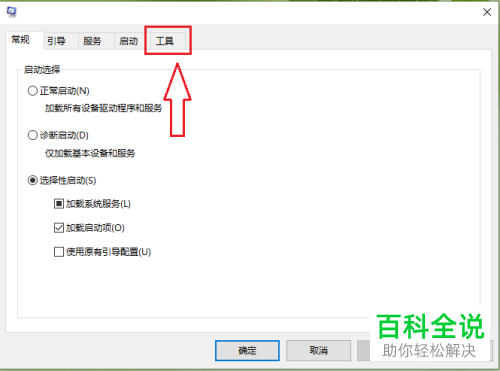
4.在页面列表中,选中“更改UAC设置”选项,然后点击右下方的【启动】按钮。

5.如图,同样,在弹出的窗口中,滑动滑块到最下方(从不通知)。

6. 最后点击底部的【确定】按钮,重启电脑后即可生效。

以上就是Win10电脑中的用户帐户控制怎么关闭的具体操作步骤。
赞 (0)

